服务器镜像搭建教程,深入浅出,基于CentOS 7的Linux服务器镜像搭建教程
- 综合资讯
- 2025-04-09 21:52:32
- 2

本文深入浅出地介绍了基于CentOS 7的Linux服务器镜像搭建教程,从基础知识到实际操作,全面解析镜像搭建的步骤和技巧。...
本文深入浅出地介绍了基于CentOS 7的Linux服务器镜像搭建教程,从基础知识到实际操作,全面解析镜像搭建的步骤和技巧。
随着互联网的快速发展,服务器在企业和个人中的应用越来越广泛,搭建一台稳定、高效的服务器对于保障业务正常运行具有重要意义,本文将为您详细介绍如何基于CentOS 7操作系统搭建一台Linux服务器镜像。
准备工作
-
服务器硬件配置:一台具有足够性能的硬件设备,如CPU、内存、硬盘等。
-
操作系统:CentOS 7安装镜像。

图片来源于网络,如有侵权联系删除
-
网络设备:路由器、交换机等。
-
网络环境:公网IP、内网IP等。
-
虚拟机软件:如VMware、VirtualBox等。
搭建步骤
下载CentOS 7安装镜像
访问CentOS官方网站(https://www.centos.org/)下载CentOS 7安装镜像,根据您的服务器硬件配置选择合适的镜像版本。
创建虚拟机
以VMware为例,创建一个虚拟机:
(1)打开VMware软件,点击“创建新的虚拟机”。
(2)选择“自定义(高级)”,点击“下一步”。
(3)选择“典型”安装,点击“下一步”。
(4)选择“Linux”,在弹出的列表中选择“CentOS 7 64位”,点击“下一步”。
(5)设置虚拟机名称、位置等信息,点击“下一步”。
(6)设置虚拟机内存大小,建议分配4GB以上,点击“下一步”。
(7)设置虚拟硬盘大小,建议至少60GB,点击“下一步”。
(8)选择“创建新虚拟硬盘”,点击“下一步”。
(9)设置虚拟硬盘文件类型,选择“固定大小”,点击“下一步”。
(10)设置虚拟硬盘文件大小,建议至少60GB,点击“下一步”。
(11)设置虚拟硬盘存储位置,点击“完成”。
安装CentOS 7操作系统
(1)将CentOS 7安装镜像复制到虚拟机的光驱中。
(2)启动虚拟机,进入安装界面。
(3)选择“安装CentOS 7”,点击“下一步”。
(4)选择安装类型,这里选择“图形化安装”,点击“下一步”。
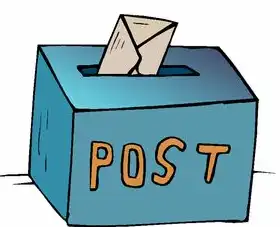
图片来源于网络,如有侵权联系删除
(5)选择安装语言,这里选择“简体中文”,点击“下一步”。
(6)选择键盘布局,这里选择“中文(简体)”,点击“下一步”。
(7)选择时区,这里选择“亚洲/上海”,点击“下一步”。
(8)设置主机名,这里输入服务器名称,点击“下一步”。
(9)设置root用户密码,点击“下一步”。
(10)设置用户,这里添加一个普通用户,点击“下一步”。
(11)选择磁盘分区方式,这里选择“自动分区”,点击“下一步”。
(12)等待分区过程完成,点击“下一步”。
(13)开始安装操作系统,等待安装完成。
配置网络
(1)登录系统,使用root用户或普通用户。
(2)打开终端,输入以下命令查看网络接口:
ip a(3)编辑网络配置文件,以CentOS 7为例,编辑/etc/sysconfig/network-scripts/ifcfg-ens33文件(ens33为您的网络接口名称):
vi /etc/sysconfig/network-scripts/ifcfg-ens33(4)修改以下参数:
BOOTPROTO=static
ONBOOT=yes
IPADDR=192.168.1.100
NETMASK=255.255.255.0
GATEWAY=192.168.1.1
DNS1=8.8.8.8
DNS2=8.8.4.4(5)重启网络服务:
systemctl restart network安装软件包
根据您的需求,安装必要的软件包,以下是一些常用软件包的安装方法:
(1)安装Apache服务器:
yum install httpd(2)安装MySQL数据库:
yum install mariadb-server(3)安装PHP:
yum install php php-mysql(4)安装Nginx:
yum install nginx通过以上步骤,您已经成功搭建了一台基于CentOS 7的Linux服务器镜像,在实际应用中,您可以根据需要调整服务器配置、安装更多软件包,以满足不同业务需求,希望本文对您有所帮助!
本文链接:https://zhitaoyun.cn/2054699.html

发表评论